«503 қызметі уақытша қолжетімсіз» қатесін түзету
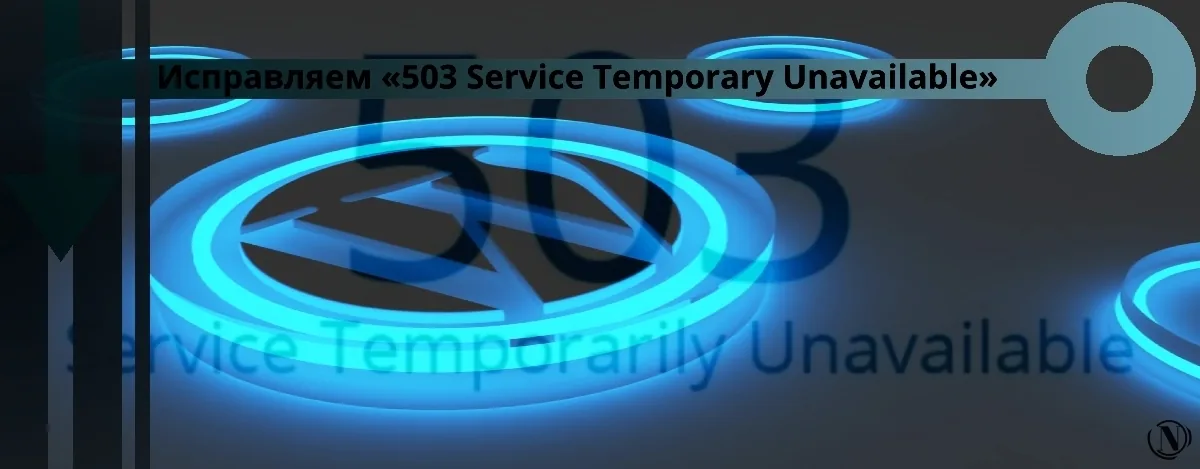 Сіздің сайтыңыз іске қосылғаннан кейін ол жүздеген мың келушілерді тарта алады. Неғұрлым көп келушілерді тарта алсаңыз, соғұрлым көп табыс аласыз. Бірақ сіздің сайтыңыз 503 қатесін жіберіп жатыр және сіз не істеу керектігін білмейсіз. Келушілер кетеді. SEO жағымсыз. Табыс төмендеп жатыр. Дегенмен, бәрі жоғалған жоқ. Сіз өзіңіздің веб-сайтыңызды қысқа уақытта іске қоса аласыз.
Сіздің сайтыңыз іске қосылғаннан кейін ол жүздеген мың келушілерді тарта алады. Неғұрлым көп келушілерді тарта алсаңыз, соғұрлым көп табыс аласыз. Бірақ сіздің сайтыңыз 503 қатесін жіберіп жатыр және сіз не істеу керектігін білмейсіз. Келушілер кетеді. SEO жағымсыз. Табыс төмендеп жатыр. Дегенмен, бәрі жоғалған жоқ. Сіз өзіңіздің веб-сайтыңызды қысқа уақытта іске қоса аласыз.
Мен сізге бұл қатені сіздің сайтыңыздан жою үшін нақты қадамдарды көрсетемін. Сондай-ақ сіз қателіктің қайталануын болдырмауды үйренесіз.
Мақаланың мазмұны:
- 503 қызметінің уақытша қолжетімсіздігі нені білдіреді?
- «503 қызметі уақытша қолжетімсіз» қатесін қалай түзетуге болады?
- Веб-сайтыңыздағы 503 қызметінің уақытша қолжетімсіз қатесінің әсері
- Болашақта сайтыңызды 503 қатеден қорғаңыз
- Қорытындылай келе
503 қызметінің уақытша қолжетімсіздігі нені білдіреді?
Қысқа жауап: сервердің шамадан тыс жүктелуі веб-сайтыңызда 503 «Сервер уақытша қолжетімсіз» қатесін тудырады.
Сервер - бұл сіздің веб-сайттарыңыз орналастырылған. Оны сіздің үйіңіз салынған жер учаскесі сияқты елестетіп көріңіз. Егер үй ауыр болса және астындағы жер батпақты болса, сіздің үйіңіз карталар палубасы сияқты құлап кетеді.
Сол сияқты, егер сіз өзіңіздің сайтыңызды трафиктің жоғарылауы сияқты нәрселерді өңдей алмайтын серверде жасасаңыз, ол қате жібереді. Бұл сұрақ туындайды - осы уақытқа дейін сіздің сайтыңызда бәрі жақсы болды; неге сервер сіздің әрекеттеріңізді қазір өңдей алмайды?
Мүмкін себептерін қарастырайық серверіңіз шамадан тыс жүктелуі мүмкін:
- Плагинді немесе тақырыпты, тіпті ядроны жаңарту немесе орнату.
- Жол қозғалысының кенеттен өсуі.
- Теңшелетін код үзіндісінің дұрыс емес әрекеті.
1. Плагинді, тақырыпты немесе ядроны жаңартыңыз немесе орнатыңыз
WordPress веб-сайтында плагиндерді, тақырыптарды немесе ядроны жаңартқанда немесе орнатқанда, сіз серверден тапсырманы орындауды сұрайсыз. Серверіңіз басқа тапсырмалармен әлдеқашан бос емес болса, ол қайта жүктеледі және жауап беруді тоқтатады. Бұл жағдайда ол 503 қатесін береді.
2. Жол қозғалысының кенеттен өсуі
Егер сіздің сайтыңыз әдеттегіден көбірек трафик ала бастаса, сервер қате жіберуі мүмкін. Мүмкін біреу сіздің сайтыңызды айтқан болуы мүмкін, сондықтан адамдар сіздің сайтыңызға ағылып жатыр. Немесе сіздің сайтыңыз DDoS деп аталатын хакерлік шабуылдың белгілі бір түріне ұшыраған. Шабуылдың бұл түрінде хакерлер веб-сайтыңызды шамадан тыс жүктеуге тырысу үшін веб-сайтыңызға жалған трафик жібереді.
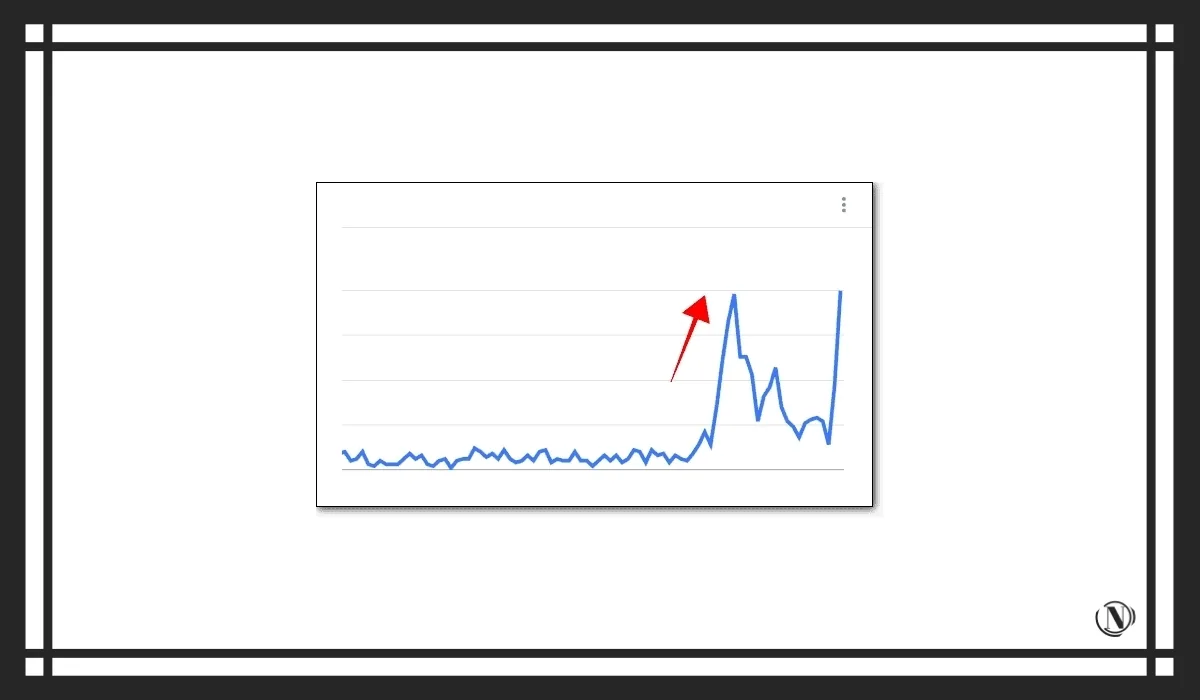
Әдетте, кіруші сайтыңызға келіп, бетті ашқан сайын, сервер әрекет жасап, бетті келушінің браузеріне жібереді. Бірақ егер сервер тапсырмалармен шамадан тыс жүктелсе, онда бетті келушіге қызмет көрсету қиынға соғады. Бетті жүктеуге біраз уақыт кетеді. Нәтижесінде келушілердің беттері баяу жұмыс істейді.
Сайтқа бір уақытта тым көп келушілер кіргенде, сервер шамадан тыс жүктеліп, http 503 қатесін жібереді.
3. Пайдаланушы кодының дұрыс жұмыс істемейтін бөлігі
Пайдаланушы кодтары сізге веб-сайтты қалағаныңызша жасауға көмектеседі. Бірақ қате пайдаланушы кодын пайдалану "503 қызметі уақытша қолжетімсіз" қатесіне әкелуі мүмкін.
Сайтыңызға пайдаланушы кодын қосқанда, сіз серверден сайтыңыздағы деректерді белгілі бір жолмен көрсетуін сұрайсыз. Код қате болса, сіз дұрыс емес нұсқаулар бересіз. Сервер код бөлігін түсінуге тырысқанда, ол шамадан тыс жүктеледі және қате жібереді.
«503 қызметі уақытша қолжетімсіз» қатесін қалай түзетуге болады?
503 қатесі әртүрлі жолдармен көрінуі мүмкін. Міне, 503 қатесінің кейбір нұсқалары:
- HTTP қатесі 503;
- HTTP серверінің қатесі 503;
- 503 Қызмет қолжетімсіз;
- Қате 503 WordPress қызметі қолжетімсіз;
- 503 қызметі уақытша қолжетімсіз WordPress;
- Қате 503 Қызметке арналған ағындардың ең көп санына жетті;
- Сервер техникалық қызмет көрсетудің тоқтап қалуы немесе өткізу қабілеті мәселелеріне байланысты сұрауыңызға уақытша қызмет көрсете алмайды. Тағы жасауды сәл кейінірек көріңізді өтінеміз.
Қате туралы хабардың қандай екені маңызды емес, түзету бірдей. Себебін білу шешім табуды жеңілдетеді. Қатені неден тудырғанын білсеңіз, бірден тиісті шешімге өтіңіз.
Мысалы, қате жаңа плагинді орнату кезінде пайда болса, онда плагин кінәлі болып табылады. Әкімші панеліне кіре алмасаңыз да, плагинді қалай өшіру керектігін көрсететін жерге тікелей өтіңіз.
Қатенің себебін білсеңіз
1. Қатені тудырған жаңартуды кері қайтарыңыз
Плагинді, тақырыпты немесе ядроны жаңартқаннан кейін бірден қатеге тап болсаңыз, жаңарту қатені тудырады. Әкімші панеліне кіру мүмкіндігіңіз болса, бағдарламалық құралды бұрынғы нұсқасына қайтару жеткілікті.
WP Rollback плагинін орнатыңыз және іске қосыңыз. Ол кез келген плагинді немесе тақырыпты алдыңғы нұсқаға төмендетуге көмектеседі. Ядроны төмендету үшін WP Downgrade плагинін пайдаланыңыз.
Әкімші панеліне кіру мүмкіндігіңіз болмаса, жаңартуды қолмен кері қайтару қажет болады. Бұл серверге өтуді және WordPress файлдарыңызға кіруді талап етеді.
Плагиндерді қамтитын әдістерді емес, қолмен әдістерді қолданып жатқаныңызға көз жеткізіңіз. Сіз плагиндерді орната алмайсыз, есіңізде ме?
Төмендетілгеннен кейін сайтты ашып, қатенің жойылғанын тексеріңіз. Олай болмаса, кэшті тазалап, қайта тексеріңіз. Мәселе шешілмесе, жаңартулар қатені тудырмайды.
2. Бұзатын плагинді немесе тақырыпты өшіріңіз
Егер қате жаңа плагинді немесе тақырыпты іске қосқаннан кейін бірден пайда болса, оны өшіру керек. Егер сізде WordPress бақылау тақтасына кіру мүмкіндігі болса, өшіру оңай. Бұл туралы:
⟹ Плагиндер > Орнатылған плагиндер > Содан кейін плагиннің дәл астында пайда болатын «Өшіру» түймесін басыңыз немесе
⟹ Көрініс > Тақырыптар > Тақырыпты басып, Жою опциясын таңдаңыз.
Тақырып белсенді болса, сайтта басқа тақырыпты белсендіру қажет. Содан кейін бұрын белсенді тақырыпты жоюды жалғастырыңыз. Бірақ сайтқа кіру мүмкіндігі болмаса, плагин мен тақырыпты қолмен өшіру керек. Осылай ма:
1-қадам: Жергілікті компьютерге Filezilla жүктеп алыңыз және орнатыңыз. Оны ашыңыз және FTP тіркелгі деректерімен веб-сайтыңызға қосылыңыз.
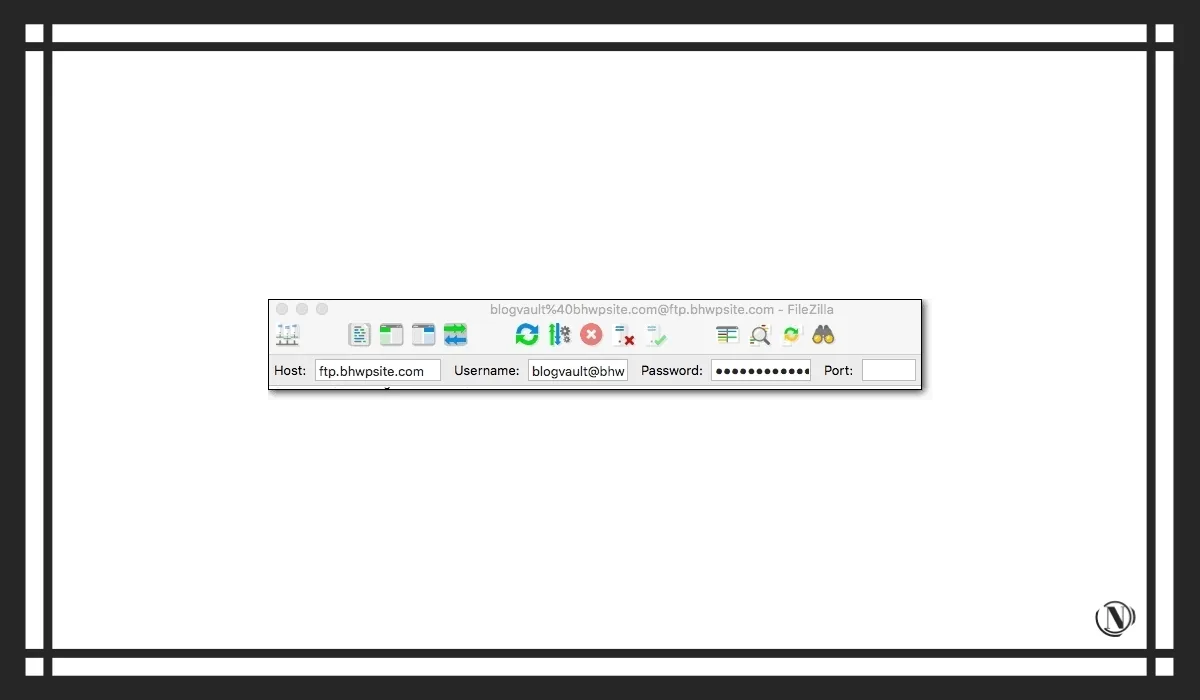
2-қадам: Қосылым орнатылғаннан кейін қашықтағы торап тақтасы қалталармен толтыра бастайды. Панельді пайдаланып, өтіңіз
- public_html > wp-content > plugins
- public_html > wp-content > theme
Егер сіз қалталарды бассаңыз, сайтыңызда орнатылған барлық плагиндер мен тақырыптарды көре аласыз. Ажыратқыңыз келетініне өтіп, келесі қадамдарды орындаңыз:
Плагинді немесе тақырыпты тінтуірдің оң жақ түймешігімен басып, «Атын өзгерту«.
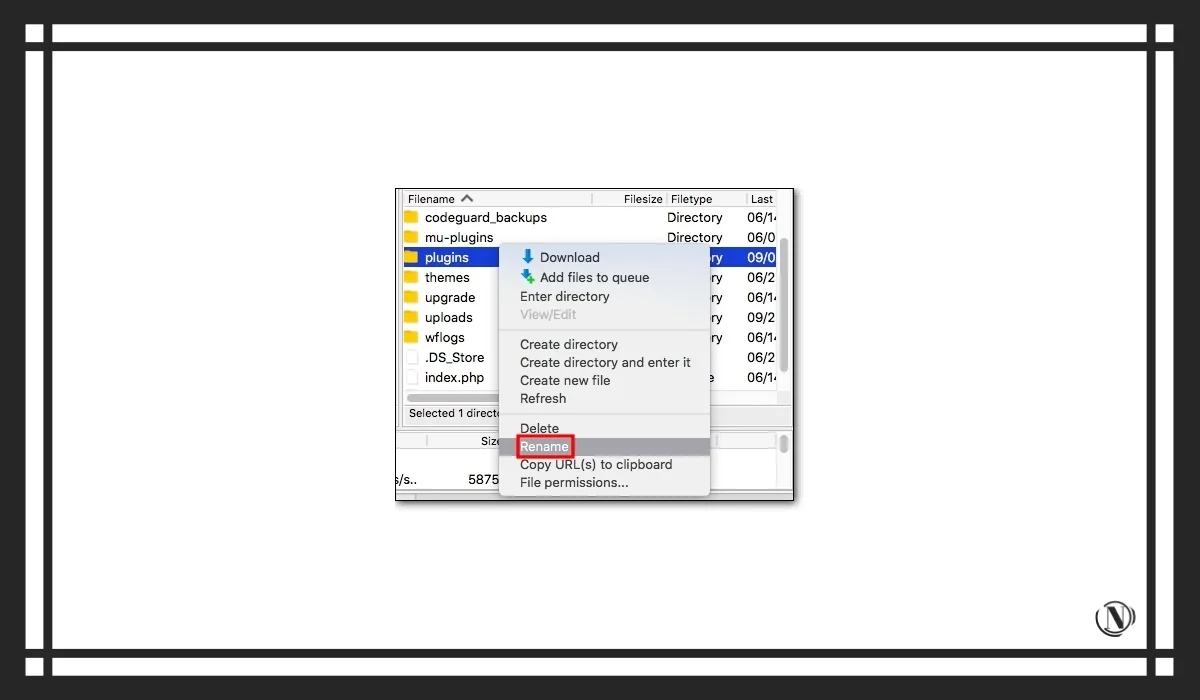
⟹ Бағдарламалық құрал атауына ".deactivate" мәтінін қосыңыз. Терезені жап. Бағдарламалық құрал өшіріледі.
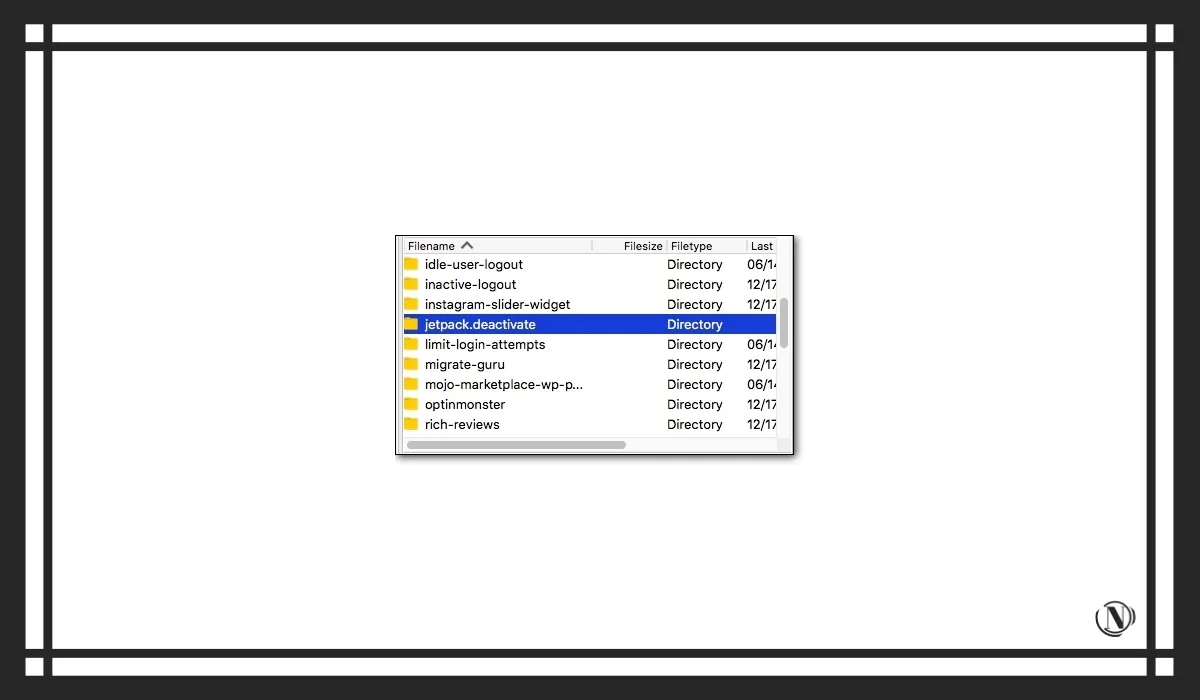
Енді қате жойылғанына көз жеткізу үшін веб-сайтыңызды тексеріңіз. Олай болмаса, кэшті тазалап, қайта тексеріңіз. Мәселе шешілмесе, келесі бөлімдегі шешімдерді қолданып көріңіз.
Себебін білмесеңіз
1. Көлік қозғалысының көтерілуін жою үшін әрекет жасаңыз
«503 қызметі уақытша қолжетімсіз» қатесі сайтыңыздағы трафиктің кенеттен артуынан туындауы мүмкін. Сайтыңыз әдеттегіден көбірек трафик алып жатқанын білу үшін Google Analytics-ті тексеріңіз. Егер солай болса, онда бұл қатенің себебі.
С: Неліктен көлік қозғалысы кенеттен өсті?
Жеңілдік немесе сыйлық орналастыру
Сіз көптеген адамдарды тартатын қандай да бір жарнама немесе таптырмас жеңілдік жасадыңыз ба? Мүмкін сіздің сайтыңыз бұқаралық ақпарат құралдарының ескертулеріне байланысты кенеттен танымалдылыққа ие болуы мүмкін.
Керемет! Бірақ бұл жерде сіздің серверіңіз сәтсіздікке ұшырады. Келушілер санының өсуін пайдалану үшін хостинг жоспарыңызды жаңартыңыз. Көптеген ресурстары бар ең жақсы сервер көлемді трафикті өңдей алуы керек.
DDoS шабуылдары және дөрекі күш шабуылдары
Хакерлік шабуылдардың әртүрлі түрлері бар. DDoS шабуылдарында хакерлер серверіңізді шамадан тыс жүктеу үшін жалған трафикті жібереді, бұл сіздің сайтыңызды өшіреді және 503 қатесін жібереді.
Әдетте, DDoS шабуылдары ірі брендтерді өшіру үшін жасалады. Бірақ хакерлер төлем үшін кішігірім сайттарды да нысанаға алады. Сайт иелері төлем жасағаннан кейін ғана трафикті тоқтатады. Төлем қағазын алған-алмағаныңызды тексеру керек. Бұл DDoS шабуылына ұшырағаныңызды анықтауға көмектеседі.
Тағы бір себебі хакерлер сіздің сайтыңызға кіруге тырысуы мүмкін. Олар сіздің кіру бетіңізде әртүрлі пайдаланушы аты/пароль тіркесімін қолданып көру үшін бірнеше сұрауларды іске қосты, бұл трафиктің өсуіне себеп болды. Бұл дөрекі күш шабуылы деп аталады.
2. Плагиндер мен тақырыптарды бір-бірден өшіріңіз
Қате плагинге немесе тақырыпқа қатысты болуы мүмкін. Әдетте, плагин немесе тақырып күтпеген жерден қиындықтар туғызбайды. Сіз оларды жаңартқанда немесе сайтыңызға жаңа плагинді немесе тақырыпты қосқанда ғана осы мәселеге тап боласыз.
Егер сізде әрекет журналы болса, біреудің жаңа бағдарламалық құралды немесе жаңартылғанын орнатқанын білуге болады. Олай етпесеңіз, олардың кінәлі екенін білу үшін барлық плагиндер мен тақырыптарды өшіріңіз.
Сіз WordPress әкімші аймағына кіре алмайсыз, ол үшін сайттың серверіне өтуіңіз керек. Сізге қажет қадамдар:
Плагиндерді қолмен өшіру
1-қадам. Filezilla қолданбасын жергілікті компьютерге жүктеп алып, орнатыңыз. Оны FTP тіркелгі деректерімен веб-сайтыңызға қосыңыз.
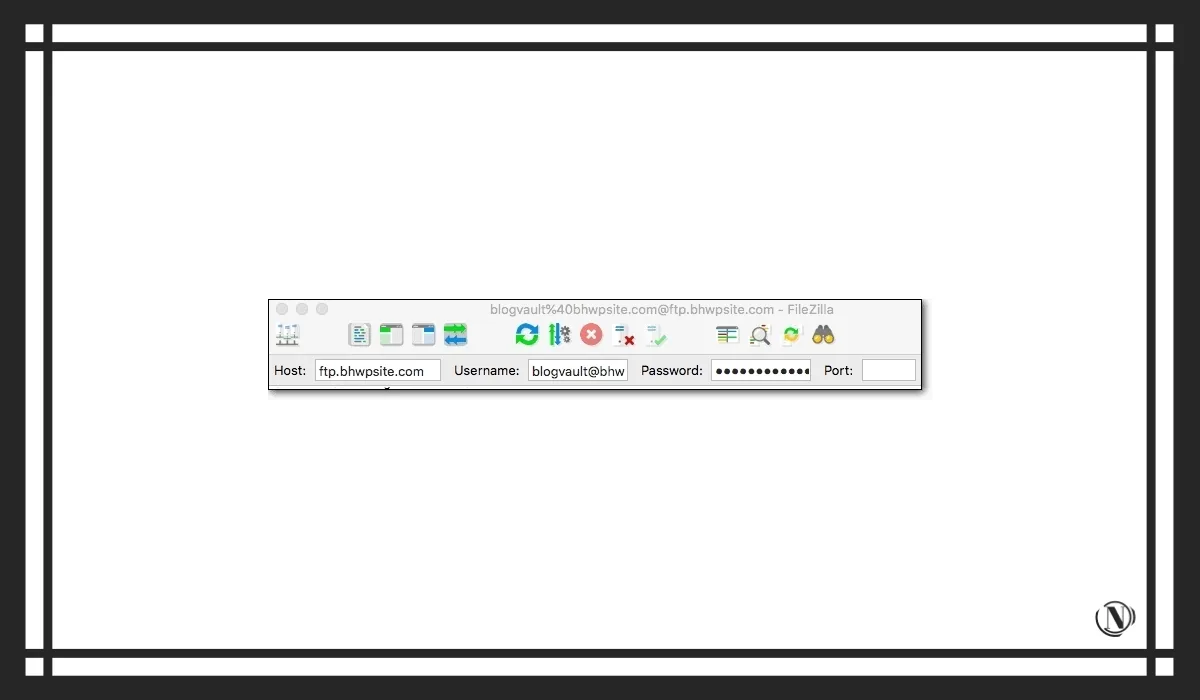
2-қадам. Қосылым орнатылғаннан кейін қашықтағы сайт тақтасы толтырыла бастайды. Бұл панельде ⟹ бөліміне өтіңіз
- public_html > wp-content > plugins
Плагиндер қалтасын тінтуірдің оң жақ түймешігімен басып, «Атын өзгерту«. Қалтаны plugins.deactivate деп өзгертіңіз. Бұл сіздің сайтыңыздағы барлық плагиндерді өшіреді.
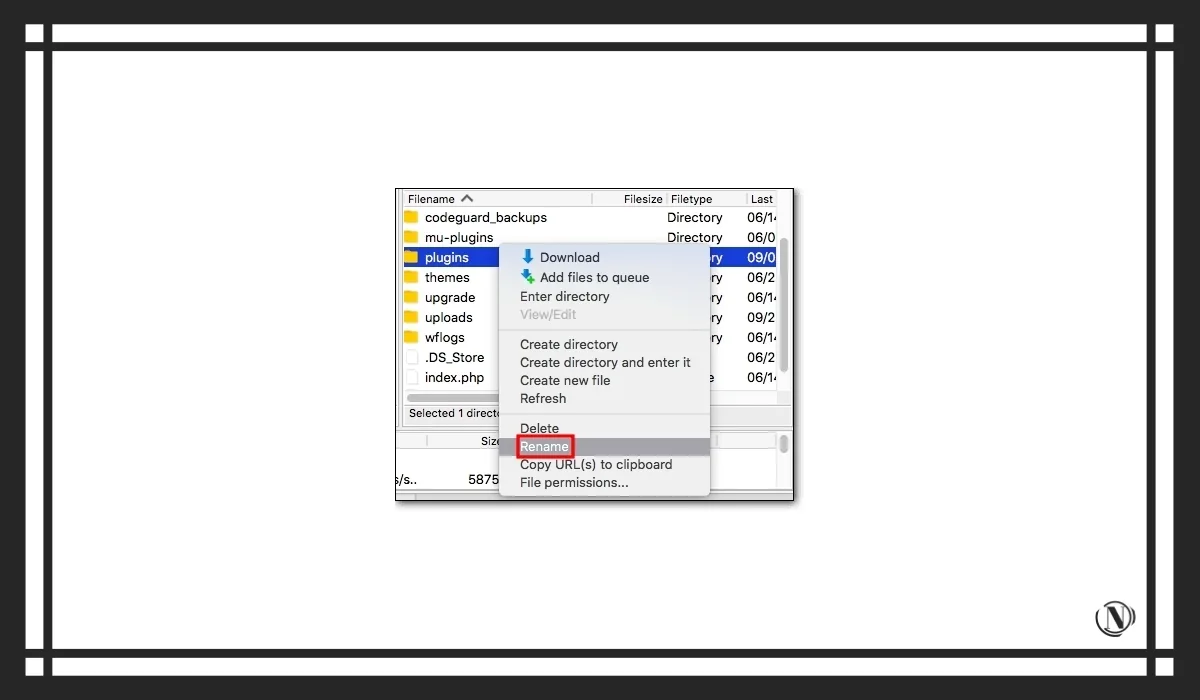
3-қадам: Енді веб-сайтыңызға оралыңыз, ол әлі де «WordPress қатесі 503» бермейтінін тексеріңіз. Олай болса, кэшті тазалап, қайта тексеріңіз. Мәселе шешілмесе, тақырыптарды өшіретін келесі шешімге өтіңіз.
Бірақ егер мәселе шешілсе, онда мен қандай плагин кінәлі екенін анықтауды ұсынамын.
4-қадам: Плагиндер қалтасына оралыңыз және оның атын плагиндер деп өзгертіңіз.
5-қадам: Енді қалтаны ашыңыз және бірінші плагиннің атын өзгертіңіз. Плагин атына ".deactivate" қосыңыз.
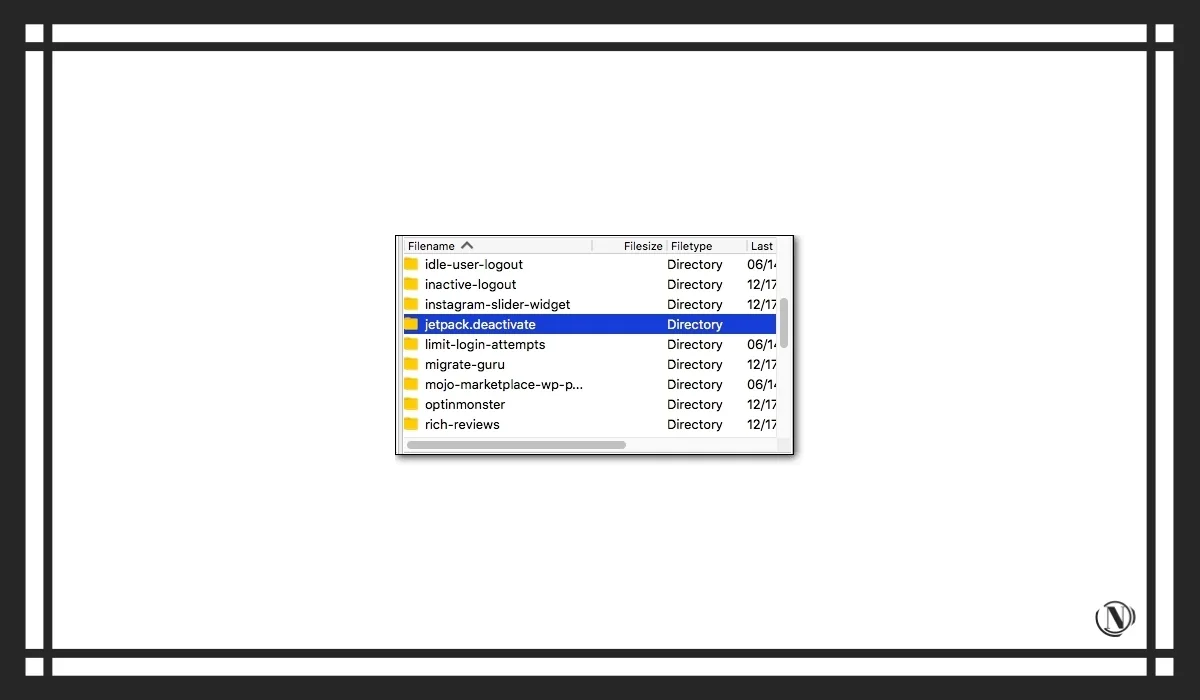
Қайтып келіп, сайтыңызды тексеріңіз. Бұл плагин қатені тудырды ма? Олай болмаса, плагиндердің атын өзгертуді жалғастырыңыз. Бір сәтте қате жойылады. Атын өзгерткен соңғы плагин қате тудырды. Қатені қайта кездестірмеу үшін плагинді жоюға, ауыстыруды іздеуге немесе плагиннен құтыла алмасаңыз, олардың қолдау қызметіне жазыңыз.
Қалған плагиндердің атын бастапқы атауларына өзгерткеніңізге көз жеткізіңіз, әйтпесе олар жұмыс істемейді.
Тақырыптарды өшіру
Плагиндерді алып тастағаннан кейін тақырыптарды тексеріңіз. Тақырыптармен отладтау процесі плагиндермен жасайтын әрекеттен ерекшеленеді. Барлық тақырыптарды өшіру сайтыңызды тақырыпсыз қалдырады және сайтыңызда қате жібереді: «ҚАТЕ: Тақырыптар каталогы бос немесе жоқ. Орнатуды тексеріңіз."
Міне, не істеу керек:
- Сайтыңызда әдепкі WordPress тақырыбын белсендіріңіз.
- Бұрын белсенді тақырыпты өшіріңіз.
- Бұрын белсенді тақырыпты қалпына келтіріңіз.
- Сайтыңыздағы барлық басқа тақырыптарды өшіріңіз.
1-қадам: Әдепкі WordPress тақырыбын белсендіріңіз
⟹ Хостинг тіркелгіңізге кіріңіз
cPanel ішінде PHPMyAdmin ашыңыз.
⟹ wp_options кестесін таңдаңыз.
Үлгі мен стиль кестесін табыңыз. Ол қазіргі уақытта белсенді сайт тақырыбын көрсетеді. Тақырыптың нақты емлесі мен регистрін жазыңыз, өйткені олар кейінірек қажет болады. Төмендегі суретте бұл «астра».
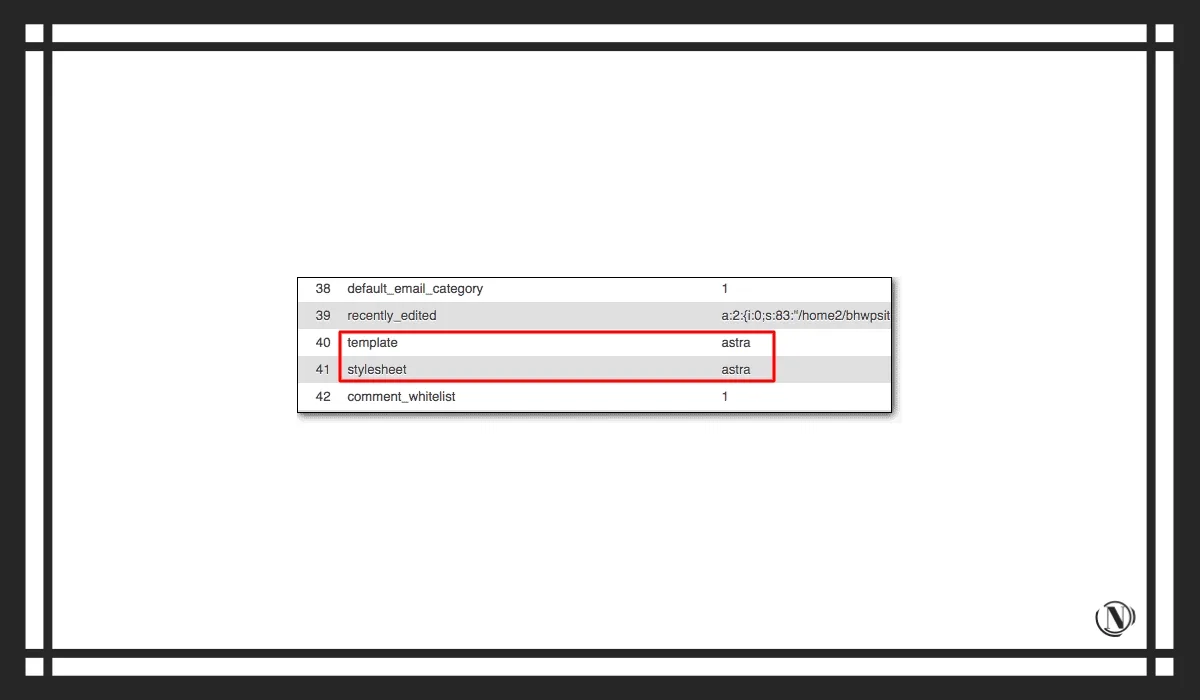
⟹ Содан кейін әдепкі WordPress тақырыбын сайттың ағымдағы тақырыбына айналдыру керек. Үлгіні екі рет басып, тақырыпты жиырма жиырмаға өзгертіңіз. Содан кейін стиль кестесін екі рет басып, тақырыпты жиырма жиырмаға өзгертіңіз.
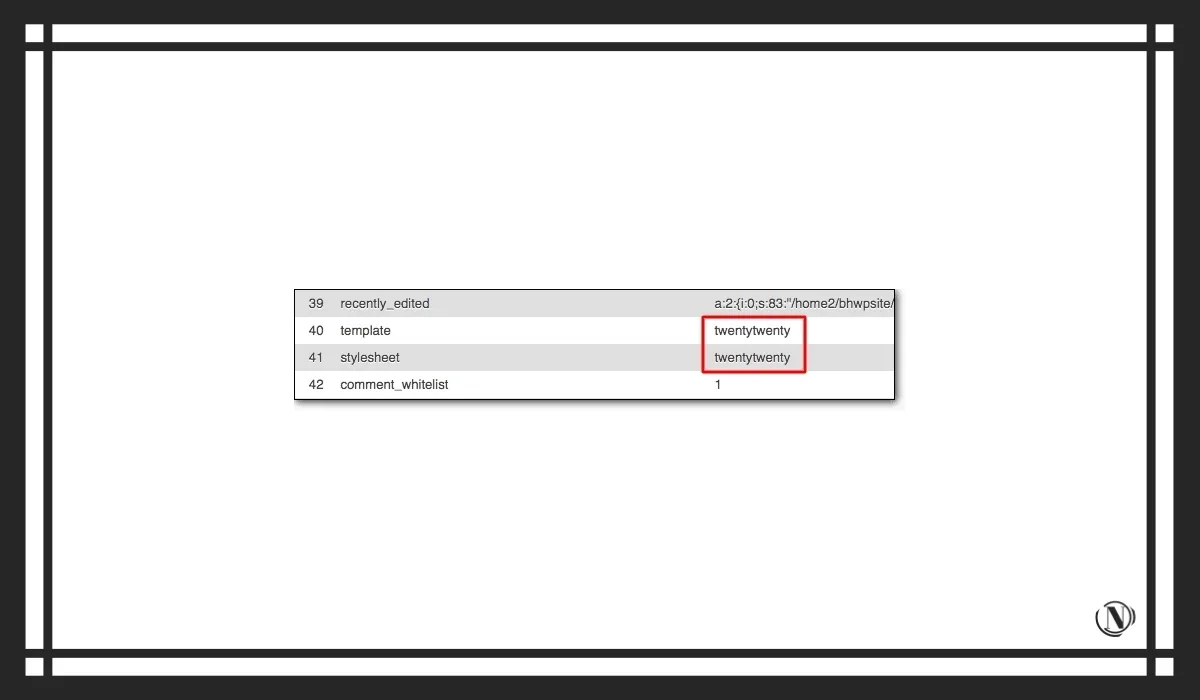
2-қадам Бұрын белсенді тақырыпты өшіріңіз
⟹ Енді Filezilla ашыңыз.
Және барыңыз public_html > wp-content > тақырыптар. Тақырып қалтасында бұрын белсенді тақырып болады. Оны themename.deactivate сияқты атын өзгерту арқылы өшіріңіз.
Содан кейін веб-сайтыңызды ашыңыз және ол әлі де қате жіберетінін тексеріңіз. Олай болса, бұл бұрын белсенді тақырып кінәлі емес дегенді білдіреді.
3-қадам: Алдыңғы тақырыпты іске қосыңыз
⟹ PHPMyAdmin бөліміне өтіп, үлгілер мен стиль кестелері бөлімінде тақырыптың атын өзгертіңіз. Атаудың дәл көшірілгеніне көз жеткізіңіз. Емлені немесе регистрді өзгертуге болмайды.
4-қадам: Барлық тақырыптарды бір-бірден өшіріңіз
⟹ Қай тақырып кінәлі екенін анықтау үшін бір уақытта бір тақырыпты өшіру керек. Filezilla-да әрбір тақырыптың атын өзгертуді және веб-сайтыңызды тексеруді бастаңыз.
Белсенді тақырыпты өшіруді ұмытпаңыз. Біз оны әлдеқашан тексердік. Тақырыптардың ешқайсысы қатені тудырмаса, келесі шешімге өтіңіз.
3. Хостинг провайдеріңізбен сөйлесіңіз
Сіздің хостинг провайдеріңіз серверлерінің бірінде орын бөлді. Жоспарыңызға байланысты сіздің веб-сайтыңыз пайдалана алатын сервер ресурстарының жоғарғы шегі бар. Егер сіздің веб-сайтыңыз ағымдағы жоспарыңыз рұқсат еткеннен көбірек ресурстарды қажет етсе, сізге жоғарырақ жоспарға жаңарту қажет.
Сіз өзіңіздің сайтыңызды ортақ хостинг ортасында орналастырған болуыңыз мүмкін, содан кейін мәселе серверіңіздегі басқа веб-сайттарда. Олар сіздің барлық сервер ресурстарыңызды ала алады, бұл сізге жұмыс істеуге өте аз қалдырады. Сіздің сайтыңыз ресурстардың әділ үлесін ала алмайды.
Қатенің тағы бір ықтимал себебі - серверіңіз белсенді жаңартулардан өтіп жатыр. Көптеген хостинг провайдерлері сервер істен шыққанға дейін бір-екі күн бұрын сізге электрондық хат жібереді. Бұл жаңартулар үшін электрондық пошта тіркелгіңізді, соның ішінде спам қалтаңызды тексерген жөн.
Не болып жатқанын білу үшін хостинг провайдерімен сөйлесу керек. Сервер жаңартулары және ресурстарды тұтынатын басқа сайттар сияқты себептерді жоққа шығаруға тырысыңыз. Егер сізге хостинг жоспарын жаңарту қажет болса, оны жасаңыз.
4. WordPress "Heartbeat" API интерфейсін шектеңіз
Heartbeat API сіздің WordPress сайтыңызда 3 функцияны қосады:
- Жазбалар мен беттерді автосақтау. Егер сіз жазбада немесе бетте жұмыс істеп жатсаңыз және браузеріңіз бұзылып қалса немесе браузерді кездейсоқ жапсаңыз, WordPress жұмысыңыздың соңғы нұсқасын автоматты түрде сақтайды.
- Нақты уақыттағы деректерді көрсету. Электрондық коммерция веб-сайттары бақылау тақтасында нақты уақыттағы деректерді көрсету үшін плагиндерді пайдаланады. Бұл API оларға мұны істеуге мүмкіндік береді.
- Бірнеше қатарлас өңдеулердің алдын алу. Көп авторлы веб-сайттарда бір жазбаларды бір уақытта бірнеше адам өңдегенін қаламайсыз. Жазбаны өңдесеңіз, Heartbeat API оны құлыптайды және сіз аяқтағанша оған ешкімнің кіруіне жол бермейді.
API жоғарыда аталған барлық функцияларды орындау үшін сервер ресурстарыңызды пайдаланады. Бірақ тым көп API сұраулары серверді шамадан тыс жүктеуі мүмкін. Нәтижесінде сервер 503 Қызметтің уақытша қолжетімсіздігін шығарады.
API қатені тудыратынын білейік
1-қадам: Filezilla бағдарламасын ашыңыз. Және барыңыз public_htm > wp-content > тақырыптар.
2-қадам: Содан кейін белсенді тақырыпты ашып, файлды табыңыз functions.php. Оны тапқан кезде тінтуірдің оң жақ түймешігімен басып, опцияны таңдаңыз қарау/өңдеу.
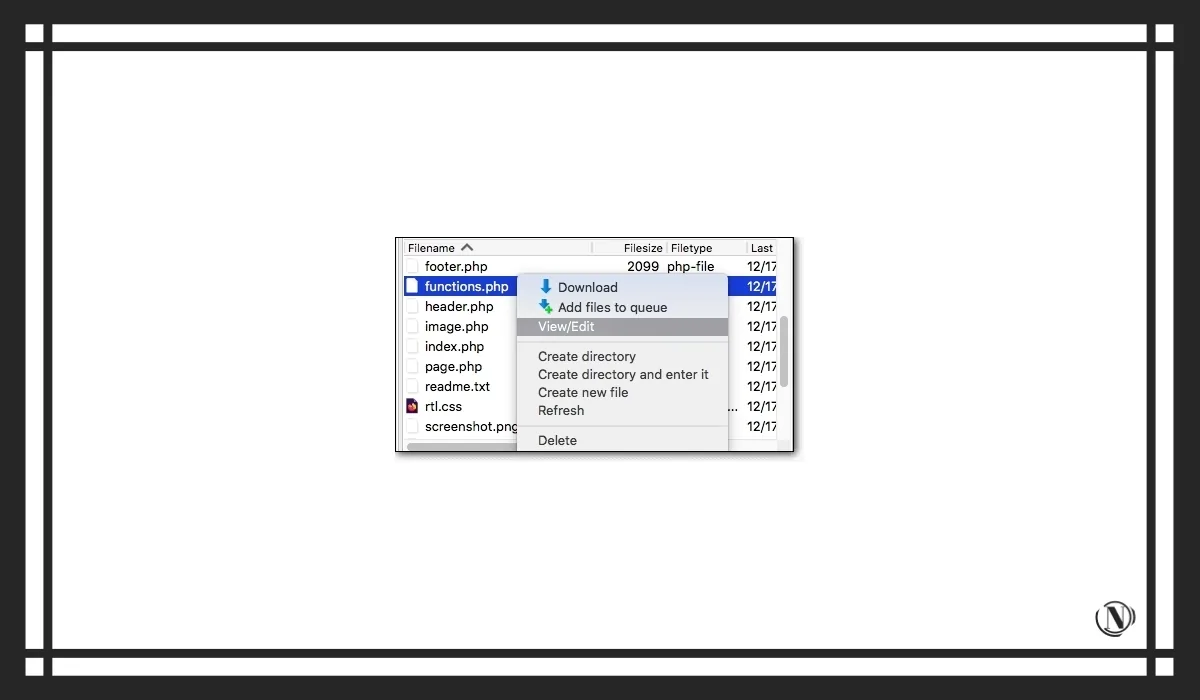
3-қадам: Файлға келесі код үзіндісін қосыңыз:
add_action('init', 'stop_heartbeat', 1); функция stop_heartbeat() { wp_deregister_script("жүрек соғысы"); }
Файлдарды сақтаңыз және шығыңыз.
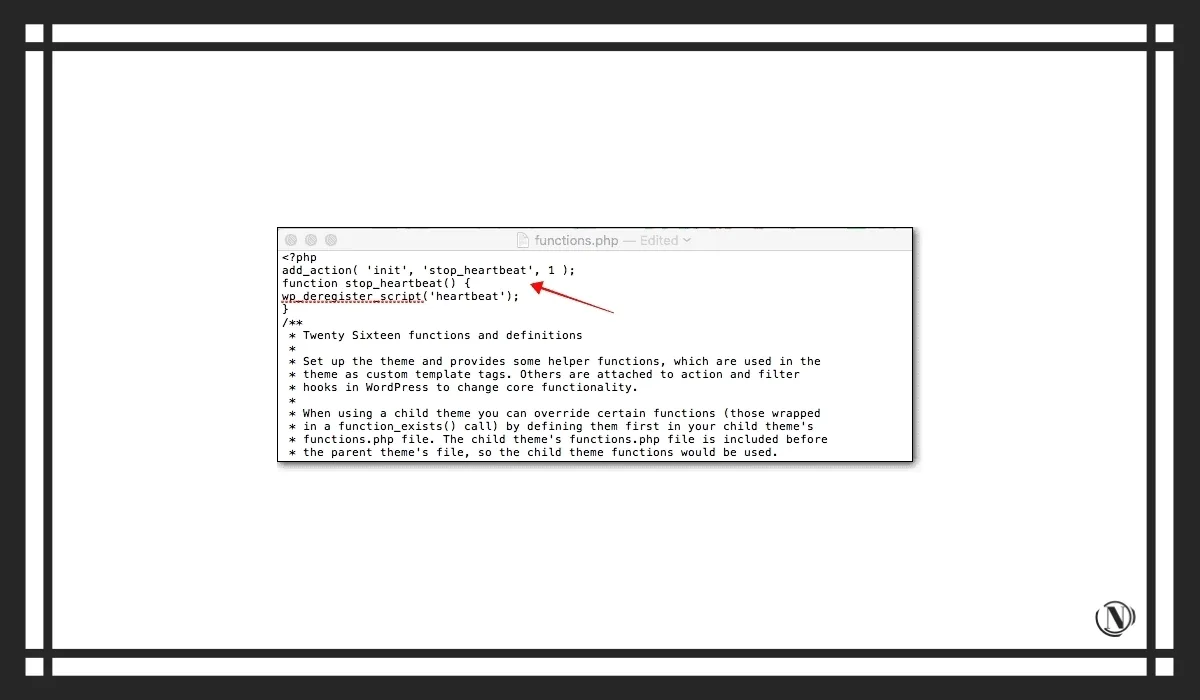
4-қадам. Веб-сайтыңыз әлі де қате жіберетінін тексеріңіз. Олай болса, API кінәлі емес. function.php файлына оралып, жаңа ғана қосқан кодты жойыңыз. Файлды сақтауды ұмытпаңыз.
Бірақ қате жойылса, API оны шақырды. Себебін тапқаныңызбен құттықтаймыз!
Айтуынша, API-ны біржола өшіру жақсы идея емес, себебі ол кейбір маңызды мүмкіндіктерді белсендіреді. Дегенмен, сервермен API өзара әрекеттесулерінің санын азайтуға болады. Осылай ма:
1-қадам: Heartbeat Control плагинін орнатыңыз.
2-қадам. Бақылау тақтасында Жалпы параметрлер > Жүрек соғуын басқару тармағына өтіңіз.
3-қадам: 3 опция бар: WordPress бақылау тақтасы, алдыңғы және пост редакторын таңдау. Барлық үш опция үшін Жүрек соғуын өзгерту опциясын таңдап, жиілікті минимумға дейін азайтыңыз.
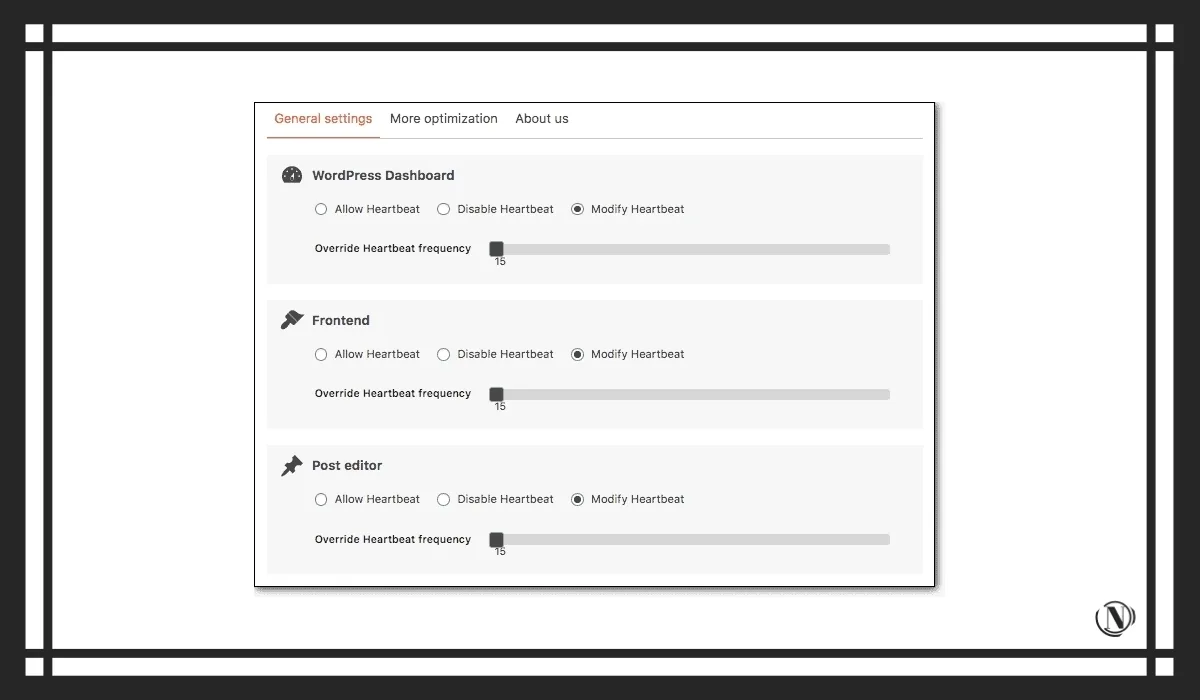
4-қадам: Енді function.php файлын ашып, код үзіндісін жойыңыз.
Міне, жігіттер.
5. CDN провайдерлерімен сөйлесіңіз
Сирек жағдайларда CDN 503 қатесін жібере алады.Бұл CDN сервері мен сайтыңыз арасында байланыс қатесі болғанда орын алады. Жоғарыдағы шешімдердің ешқайсысы сізге көмектеспесе, бұл CDN мәселесі болуы мүмкін.
CDN қолдау қызметіне хабарласыңыз және оларға барлық басқа мүмкіндіктерді жоққа шығарғаныңызды айтыңыз. CDN тіркелгі деректерін дайын күйде сақтаңыз. Олар сізге қолдау қызметімен сөйлескен кезде қажет болады.
Біз бәріміз адамбыз. Жоғарыдағы шешімдердің бірі қатеден құтылуға көмектесетініне сенімдімін.
Бірақ бұл қайталанбайтынына кепілдік жоқ. 503 қатесі сайтыңыз үшін апат болуы мүмкін. Келесі бөлімде мен қатеден жоғалтуыңыз мүмкін барлық нәрселерді және болашақта сайтыңызды осы қатеден қорғау үшін не істеу керектігін жылдам қарастырамын.
Веб-сайтыңыздағы 503 қызметінің уақытша қолжетімсіз қатесінің әсері
Егер 503 қатесі ұзақ уақыт бойы сақталса, оның сайтыңызға келесі әсерлері болуы мүмкін:
- Келушілер сіздің сайтыңыздан кете бастайды. Мұны Google/Yandex сияқты іздеу жүйелері байқайды. Яндекс пен Google сіздің сайтыңыз пайдаланушылардың күткеніне сай емес деген қорытындыға келеді және іздеу нәтижелеріндегі рейтингіңізді төмендетеді.
- Рейтингтер зардап шеккенде, ол толқынды әсерге ие болады. Біріншіден, трафик азаяды, кіріс жинау азаяды, содан кейін ай сайынғы кірісіңізге әсер етеді. Бұл сіздің веб-сайтыңызға табысқа сенетіндер үшін жаман жаңалық.
- Табыс алу үшін сайтыңызға ғана сенбесеңіз де, іздеу жүйесін оңтайландыруға жұмсаған күш-жігеріңіз босқа кетеді. Веб-сайтыңызды құруға жұмсаған барлық уақытыңыз, күш-жігеріңіз және ақшаңыз босқа кетеді.
- Сіздің бренд беделіңіз де төмендейді.
Бақытымызға орай, бұл мәселе дереу шешілмеген кезде ғана болады. Қатені қайталауды күтпей, алдын алу шараларын қабылдаған дұрыс.
Болашақта сайтыңызды 503 қатеден қорғаңыз
Болашақта қатенің пайда болуын болдырмау үшін бірнеше әрекеттерді орындауға болады. Бірақ мен оларға кірмес бұрын, мен күн сайын веб-сайтыңыздың толық сақтық көшірмесін жасайтын сақтық көшірме қызметін орнатуды ұсынамын.
Осындай дағдарыстар кезінде резервтік сақтандыру сіздің сақтандыруыңыз болып табылады. Сайтыңызды тез қалпына келтіріп, қатені кейінірек зерттей аласыз.
Сақтық көшірмелер тұрақты түрде жасалғанда ғана құнды болады. Әйтпесе, ескі сақтық көшірмені қалпына келтіруге және одан кейін сайтыңызға енгізілген өзгерістерді жоғалтуға тура келуі мүмкін.
BlogVault WordPress сақтық көшірме қызметін тексеріңіз. Ол күн сайын бүкіл веб-сайттың сақтық көшірмесін автоматты түрде жасайды. Иә, күн сайын. Осылайша, кез келген уақытта сіз ең көбі бір жұмыс күнін жоғалтасыз. Бұл сіздің веб-сайтыңызды бірнеше секунд ішінде қалпына келтіруге көмектеседі.
1. Сынақ сайтына жаңа плагиндер мен тақырыптарды жаңартыңыз немесе қосыңыз
Көріп отырғанымыздай, тақырыптар мен плагиндерді жаңарту немесе қосу қатенің пайда болуының негізгі себептерінің бірі болып табылады. Жаңа плагиндер мен тақырыптарды жаңартуды немесе қолдануды тоқтата алмайсыз, бірақ абай болыңыз. Сахналық сайтты пайдаланып көріңіз. Бұл сіздің сайтыңыздың нақты көшірмесі.
Қойылым сайтында бастапқы сайтыңызда бар барлық плагиндер мен тақырыптар бар. Тақырыптар мен плагиндерді жаңартыңыз немесе қосыңыз.
Дайындық кезеңінде бәрі жақсы болса, нақты сайтқа жаңартулар мен толықтырулар енгізуге болады. Дайындау кезінде қате орын алса, ол бастапқы торапқа әсер етпейді. Себепті табу және мәселені шешу үшін тікелей веб-сайттағы сияқты сахналық сайттағы ақауларды жою қадамдарын пайдаланыңыз.
2. DDoS шабуылдарын болдырмау үшін желіаралық қалқанды пайдаланыңыз
Брандмауэр веб-сайттарды DDoS шабуылдарынан қорғауға көмектеседі. Бірақ мұндай шабуылда брандмауэрдің барлық түрлері тиімді емес. Сізге бұлтқа негізделген нұсқа қажет.
Бұлттық брандмауэр сіздің веб-сайтыңыз бен трафик арасында орналасады. Барлық кіріс трафикті бұлттық брандмауэр ұстайды. Ол трафик сұрауларын зерттейді. Егер ол сұраудың зиянды екенін анықтаса, бұл трафик блокталады.
Осылайша, DDoS шабуылы орын алған кезде нашар трафик сайтқа жетпес бұрын брандмауэрге түседі. Брандмауэр шабуылдың ауыртпалығын көтереді. Сіздің сайтыңыз өзгеріссіз қалады.
3. Тиімді хостинг жоспарына жаңартыңыз
Сервердің шамадан тыс жүктелуі 503 қатесінің негізгі себебі болып табылады. Мүмкін сізде трафик көп болуы мүмкін, бұл тамаша. Барлық келушілерге қызмет көрсету үшін сізге ресурстары көп сервер қажет. Сізге жоғарырақ хостинг жоспарына жаңарту қажет.
Дегенмен, сізден бір нәрсе сұрайын: веб-сайтыңыз жиі жұмыс істемейді ме? Дәл деректер үшін жұмыс уақытын бақылау құралын тексеріңіз. Егер сіздің хостинг серверіңіз қандай да бір себептермен жиі істен қалса, сізге жақсырақ хостингке жаңарту қажет.
Қорытындылай келе
Қателер веб-сайтты басқарудың ажырамас бөлігі болып табылады. Олардың сізді жақсы көруіне жол бермеңіз. Менің сабақтарым сізге олардың барлығын жеңуге көмектеседі.
Осы мақаланы оқу:
- Неліктен мен WordPress-те плагиндерді қоса немесе орната алмаймын?
- WordPress-тегі 500 ішкі сервер қатесін қалай түзетуге болады
Оқығаныңыз үшін рахмет: SEO HELPER | NICOLA.TOP









